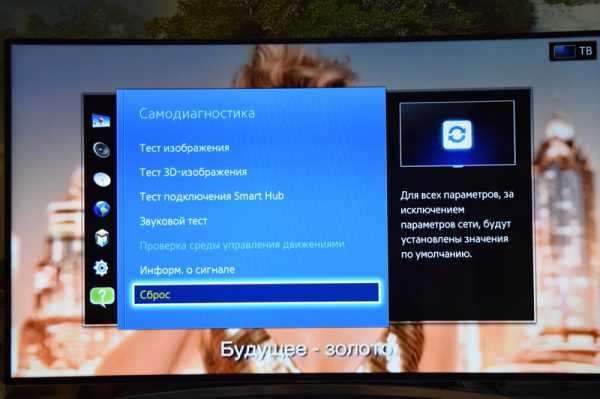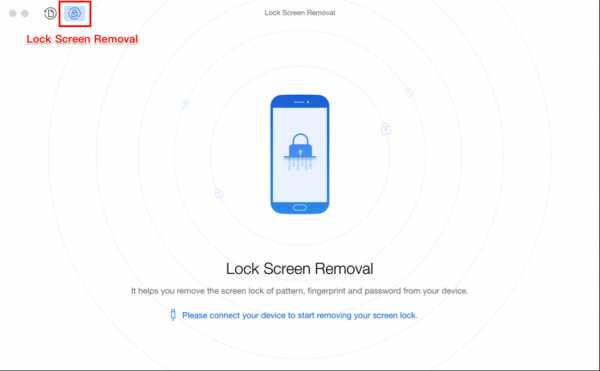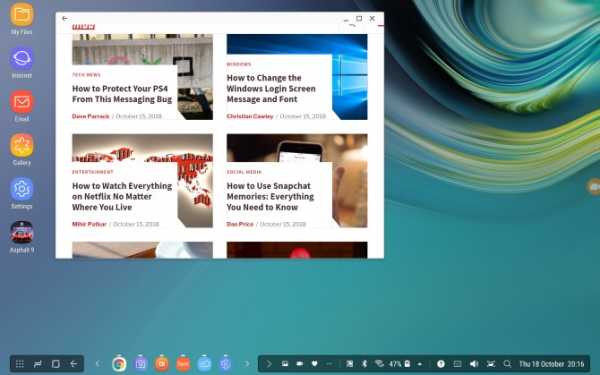Как перейти к заводским настройкам на телефоне самсунг
Как сбросить Самсунг до заводских настроек
Современный смартфон на Android – сложное устройство как в техническом, так и в программном плане. И как известно, чем сложнее система, тем чаще в ней возникают неполадки. Если аппаратные проблемы в большинстве своем требуют обращения в сервисный центр, то программные можно исправить, проведя сброс до заводских настроек. О том, как это делается на телефонах Samsung, мы с вами и поговорим сегодня.
Как сбросить Samsung к заводским параметрам
Такую на первый взгляд непростую задачу можно решить несколькими способами. Рассмотрим каждый из них в порядке сложности как исполнения, так и проблемы.
Читайте также: Почему Samsung Kies не видит телефон?
Внимание: сброс настроек сотрет все пользовательские данные в вашем устройстве! Настоятельно рекомендуем сделать резервную копию перед началом манипуляций!
Подробнее: Как сделать бэкап Android-устройства перед прошивкой
Способ 1: Системные средства
Компания Самсунг предоставила пользователям опцию сброса (по-английски hard reset) устройства через настройки аппарата.
- Войдите в «Настройки» любым доступным способом (через ярлык приложения меню или путем нажатия соответствующей кнопки в шторке девайса).
- В группе «Общие настройки» расположен пункт «Архивация и сброс». Войдите в этот пункт одиночным тапом.
- Найдите опцию «Сброс данных» (её расположение зависит от версии Android и прошивки аппарата).
- Приложение предупредит об удалении всей сохраненной в памяти пользовательской информации (в т. ч. учетных записей). Внизу списка расположена кнопка «Сброс устройства», которую нужно нажать.
- Перед вами возникнет еще одно предупреждение и кнопка «Удалить все». После нажатия начнется процесс очистки личных данных пользователя, хранящихся на устройстве.
Если вы используете графический пароль, PIN или датчик отпечатка, или радужки глаза, предварительно потребуется разблокировать опцию. - По окончании процесса телефон перезагрузится и предстанет перед вами в девственно чистом виде.
Несмотря на простоту, у этого способа есть весомый недостаток – чтобы им воспользоваться, необходимо, чтобы телефон загружался в систему.
Способ 2: Заводское Recovery
Этот вариант hard reset применим в случае, когда устройство не может загрузить систему – например, при цикличной перезагрузке (bootloop).
- Выключите девайс. Чтобы зайти в «Recovery Mode», зажмите одновременно кнопки включения экрана, «Volume Up» и «Home».
В случае если у вашего девайса нет последней клавиши, то просто зажмите включение экрана плюс «Volume Up». - Когда на дисплее появится стандартная заставка с надписью «Samsung Galaxy», отпустите клавишу включения экрана, а остальные держите около 10 секунд. Должно появится меню рекавери-мода.
В случае, если не получилось, проделайте еще раз пункты 1-2, при этом держа кнопки чуть дольше. - Получив доступ к Recovery, нажимайте кнопку «Volume Down», чтобы выбрать «Wipe data/factory reset». Выбрав его, подтвердите действие нажатием клавиши включения экрана.
- В появившемся меню снова используйте «Volume Down», чтобы выбрать пункт «Yes».
Подтвердите выбор кнопкой питания. - По окончанию процесса очистки вы вернетесь в основное меню. В нем выберите опцию «Reboot system now».
Девайс перезагрузится с уже очищенными данными.
Этот вариант сброса системы очистит память в обход Android, позволяя исправить упомянутый выше bootloop. Как и в других способах, это действие удалит все пользовательские данные, так что бэкап желателен.
Способ 3: Сервисный код в номеронабирателе
Такой метод проведения очистки возможен благодаря применению сервисного кода Samsung. Работает лишь на некоторых устройствах, причем затрагивает в том числе и содержимое карт памяти, так что перед применением рекомендуем удалить флешку из телефона.
- Откройте приложение-номеронабиратель вашего устройства (желательно стандартное, но большинство сторонних также работоспособны).
- Введите в нем следующий код
*2767*3855# - Устройство немедленно запустит процесс сброса, а по его окончании перезагрузится.
Способ чрезвычайно прост, однако таит в себе опасность, поскольку никакого предупреждения или подтверждения о сбросе не предоставляется.
Подводя итоги, отметим – процесс сброса до заводских настроек телефонов Samsung мало чем отличается от других смартфонов на Android. Кроме описанных выше, существуют и более экзотические способы сброса, однако большинству рядовых пользователей они не требуются.
Мы рады, что смогли помочь Вам в решении проблемы.Опишите, что у вас не получилось. Наши специалисты постараются ответить максимально быстро.
Помогла ли вам эта статья?
ДА НЕТЧто такое возврат к заводским настройкам и как восстановить заводские настройки Galaxy S20, S20 +, S20 Ultra и Z Flip?
Сброс до заводских настроек, также известный как полный или полный сброс, является эффективным и последним методом устранения неполадок мобильных телефонов. Он восстановит ваш телефон до исходных заводских настроек, удалив все ваши данные в процессе. Из-за этого важно сделать резервную копию информации, прежде чем выполнять сброс настроек к заводским. Чтобы выполнить сброс настроек на Galaxy S20, S20 +, S20 Ultra и Z Flip, перейдите в «Настройки»> «Общее управление»> «Сброс»> «Сброс настроек».Затем нажмите «Сбросить» и «Удалить все».
Вы также можете использовать аппаратные ключи для восстановления заводских настроек. Выключите телефон, затем нажмите и удерживайте клавишу питания / Bixby и клавишу увеличения громкости, затем нажмите и удерживайте клавишу питания. Отпустите клавиши, когда появится талисман Android. Когда появится меню восстановления системы Android, с помощью клавиши уменьшения громкости выберите «Wipe Data / Factory Reset» и нажмите клавишу Power / Bixby, чтобы продолжить. Выберите Да и продолжайте снова. По завершении восстановления заводских настроек выберите «Перезагрузить систему сейчас».
Узнайте больше о Galaxy.
* Данные не подлежат восстановлению после восстановления заводских настроек.
.Как выполнить сброс настроек Samsung к заводским настройкам
Samsung, один из крупнейших производителей мобильных устройств на нашей планете, выпустил десятки моделей мобильных устройств, таких как планшеты и смартфоны, продукты высокого и начального уровня. В этом руководстве наше внимание будет сосредоточено на том, чтобы рассказать вам, как выполнить сброс настроек Samsung до заводских. Флагманские мобильные устройства Samsung известны отличным качеством и передовыми аппаратными технологиями. Однако многие пользователи жаловались, что производительность их мобильных устройств со временем становилась все медленнее.Некоторые клиенты также сталкивались с другими проблемами программного обеспечения, например с отсутствием ответа. По словам техподдержки, сброс настроек Samsung к заводским настройкам - лучшее решение для выхода из подобных ситуаций.
Прежде чем это делать, давайте узнаем, какие проблемы можно решить с помощью сброса настроек.
1. Удалите приложения, музыку, фотографии, видео, контакты и другие данные с устройств Samsung для продажи.
2. Черный экран, не отвечает, зависание или другие проблемы из-за сбоя обновления программного обеспечения или неправильного рутирования.
3. Невозможно получить доступ к мобильному устройству, так как забыл PIN-код или графический ключ.
4. Блокировано вирусами, вредоносными программами, шпионским ПО или неожиданными ошибками.
5. Все медленнее и медленнее.
6. Перестают работать динамик или наушники, нет звука на устройствах Самсунг.
7. Невозможно совершать телефонные звонки или получать сообщения, электронные письма и документы.
8. Проблемы с сенсорным экраном, например, не реагирует или реагирует неправильно.
9. При перезагрузке Samsung не удается исправить такие проблемы, как зависание, отключение и т. Д.
Часть 1: Как восстановить заводские настройки Samsung Galaxy из меню настроек
Если ваше устройство Samsung Galaxy включено и вы можете получить к нему доступ, меню настроек - это самый простой способ выполнить сброс настроек Samsung до заводских.
Для этого даже не нужен компьютер или сторонний инструмент. Но вы должны понимать, что сброс к заводским настройкам навсегда сотрет весь контент на вашем устройстве, поэтому вам лучше сделать резервную копию своего мобильного устройства Samsung с помощью учетной записи Google, учетной записи Samsung или других методов.
Заводской сброс Android удалит все данные и настройки на телефоне Android.Так что вам лучше сделать резервную копию телефона Samsung, чтобы избежать потери данных.
Плюс, дизайн меню настроек отличается на разных устройствах Samsung Galaxy. Чтобы помочь вам это понять, мы расскажем вам о рабочих процессах на основе моделей устройств.
На новых моделях Galaxy под управлением Android 7.0 и более поздних версий
Шаг 1. Нажмите «Приложения» на главном экране устройства Samsung, а затем откройте приложение «Настройки», отмеченное значком шестеренки.
Шаг 2. Перейдите в «Общее управление»> «Сброс» и нажмите «Сброс заводских данных», чтобы начать процесс.Или вы можете ввести «Сброс» в строке поиска в приложении «Настройки», чтобы напрямую перейти на соответствующий экран.
Совет: если вы хотите очистить SD-карту в вашем устройстве, установите флажок «Форматировать SD-карту».
Шаг 3. Внимательно прочтите информацию на экране и затем нажмите «СБРОС», чтобы продолжить. Если вы установили блокировку безопасности на своем устройстве, вам будет предложено разблокировать его с помощью пароля.
Шаг 4. Если вы готовы, нажмите «УДАЛИТЬ ВСЕ», чтобы начать выполнение сброса настроек Samsung до заводских.
Для старых моделей Galaxy под управлением Android 6.0 и более ранних версий
Шаг 1. Также найдите и запустите приложение «Настройки» на своем устройстве Samsung Galaxy, если оно работает под управлением Android 6.0 и более ранних версий.
Шаг 2. Прокрутите вниз и коснитесь подменю «Резервное копирование и сброс». Затем выберите параметр «Сброс заводских данных», чтобы начать сброс настроек. При появлении запроса введите PIN-код или пароль устройства, чтобы продолжить.
Шаг 3. Нажмите «Сбросить устройство» на экране предупреждения, а затем нажмите «Стереть все», чтобы запустить процесс восстановления заводских настроек Samsung.Очистка всего устройства займет некоторое время.
На Samsung Galaxy Book
Galaxy Book - это комбинированный планшет на базе Windows 10, поэтому дизайн немного отличается от других устройств Galaxy.
Шаг 1. Откройте Galaxy Book и выберите «Пуск»> «Настройки»> «Обновление и безопасность».
Шаг 2. Нажмите «Восстановление» в списке меню и выберите «Начать» в разделе «Сброс».
Шаг 3. Существует два варианта восстановления заводских настроек Samsung: «Сохранить мои файлы» и «Удалить все».Первый сотрет все приложения и личные настройки на вашем устройстве, но оставит личные файлы. Позже вернет устройство в заводское состояние. Примите решение, устройство выполнит вашу команду.
Часть 2: Как восстановить заводские настройки Samsung Galaxy из режима восстановления
Режим восстановления Android - это мощный способ выполнить сброс настроек Samsung до заводских настроек, поскольку он возможен, даже если ваше устройство разбилось, зависло или заблокировано. Но по сравнению с меню настроек этот способ более сложный.Руководства ниже могут предложить некоторую помощь.
Шаг 1. Выключите устройство
Нажмите и удерживайте кнопку «Питание», пока на экране не появится надпись «Выключить». Затем коснитесь или проведите по экрану «Выключить», чтобы выключить устройство. Если кнопка питания недоступна, вы можете открыть заднюю часть корпуса и извлечь аккумулятор.
Шаг 2. Загрузитесь в режиме Recovery
Подождите, пока экран полностью не станет черным; затем зажмите комбинацию кнопок. Когда появится экран режима восстановления, кнопки можно отпустить.
На Galaxy S8 / S8 + / Note 8 и других устройствах Samsung есть кнопка Bixby, комбинация кнопок: Power + Volume Up + Bixby.
Для более старых моделей Galaxy с кнопкой «Домой» необходимо одновременно нажать кнопки увеличения громкости, «Домой» и «Питание».
На планшетах Galaxy без кнопки «Домой» можно использовать кнопки увеличения громкости и питания.
Шаг 3. Выполните сброс настроек Samsung до заводских
Когда вы находитесь в меню восстановления, выделите «Wipe data / factory reset» с помощью кнопок «Volume Down» и «Volume Up».И выполняем команду нажатием кнопки Power. Затем появится экран подтверждения, все, что вам нужно сделать, это выбрать и выполнить «Да - удалить все данные пользователя». Когда это будет сделано, нажмите «перезагрузить систему сейчас», и после перезапуска вы сможете настроить свое устройство Galaxy как новое.
Часть 3. Часто задаваемые вопросы по Samsung Factory Reset
1. Могу ли я восстановить заводские настройки планшета Samsung?
Да, вы можете сбросить настройки планшета Samsung до заводских. Просто следуйте методам, упомянутым выше, вы можете выполнить сброс настроек на планшете Samsung.Убедитесь, что вы создали резервную копию всех важных данных, которые хотите сохранить, поскольку при сбросе к заводским настройкам все ваши данные на планшете Samsung будут удалены.
2. Как выполнить полную перезагрузку телефона Samsung?
Для полной перезагрузки телефона Samsung меню «Настройки» - это самый простой способ выполнить полный сброс настроек Samsung, если ваше устройство включено и вы можете получить к нему доступ. Для этого не нужны компьютерные или сторонние инструменты.
3. Как перезагрузить Samsung Galaxy?
Чтобы перезагрузить телефон Samsung, вы можете использовать кнопку питания.Удерживайте кнопку «Питание» несколько секунд, чтобы перейти к экрану меню загрузки. Затем нажмите «Выключить», а затем нажмите «ОК», когда появится сообщение о том, что ваш смартфон выключится. В конце снова нажмите качельку «Power», чтобы включить телефон Samsung.
Заключение
В этом руководстве мы обсудили, как выполнить сброс настроек Samsung к заводским настройкам на Galaxy S8 / S8 + / Note 8 и ранее, Tab A / Tab S2 / Tab S3 / Tab 10 и других моделях, а также на Galaxy Book. Теперь вы должны освоить различные способы вернуть устройство Samsung к заводским условиям и избавиться от множества проблем с программным обеспечением.Конечно, меню настроек - это самый простой способ восстановить заводские настройки доступного устройства Galaxy. С другой стороны, режим восстановления работает, когда ваше устройство Samsung не работает. Если вам нужно выполнить сброс настроек устройства Samsung к заводским настройкам, вы можете использовать наши руководства, чтобы упростить работу.
Учитывая, что сброс к заводским настройкам приведет к удалению всего содержимого на вашем устройстве, включая плохое и хорошее, мы предлагаем вам создать резервную копию для вашего телефона или планшета. Это необходимо для предотвращения потери данных в процессе восстановления заводских настроек.
.Как восстановить заводские настройки телефона Android без пароля
Существует три сценария, в которых для открытия устройства Android требуется сброс к заводским настройкам;
Когда кто-то пытается разблокировать ваше устройство Android с неправильным паролем, и эта попытка заканчивается блокировкой системы.
Когда вы забыли пароль или графический ключ для своего устройства Android, но срочно хотите получить доступ к вашему устройству.
Когда ваш телефон Android выходит из строя из-за заражения вирусом или ошибки, которую можно исправить только с помощью сброса настроек.
Когда у вас есть подержанное устройство, но у вас нет пароля.
Во всех этих сценариях сброс к заводским настройкам важен и необходим для исправления вашего телефона Android. Однако многие из нас не знают, как выполнить сброс настроек на телефоне Android без пароля.
Таким образом, эта статья научит нас, как подготовить ваше устройство к заводским настройкам, как выполнить сброс до заводских настроек с потерей данных и без нее.
Часть 1. Как подготовить телефон к заводским настройкам
Прежде чем мы перейдем к методам восстановления заводских настроек телефона Android, мы сначала перечислим необходимые вещи, которые вы должны сделать перед сбросом настроек телефона Android к заводским настройкам.
№1. Сделайте резервную копию ваших данных
Резервное копирование вашего устройства Android гарантирует, что ничего не потеряно после сброса настроек устройства. Выполните следующие действия, чтобы создать резервную копию Android 9.0 устройств и выше:
-
Шаг 1. Проведите пальцем вверх по экрану телефона Android, чтобы отобразить приложения.
-
Шаг 2. Выберите вкладки «Настройки> Учетные записи> Резервное копирование> Резервное копирование и восстановление».
-
Шаг 3. Включите переключатель «Резервное копирование моих данных».
-
Шаг 4. Выберите резервную учетную запись и нажмите «ОК».
-
Шаг 5. Вернитесь в «Учетные записи» и выберите свою учетную запись Google.
-
Шаг 6. Выберите «Синхронизировать учетные записи», нажмите кнопку «Меню» и выберите «Синхронизировать сейчас».
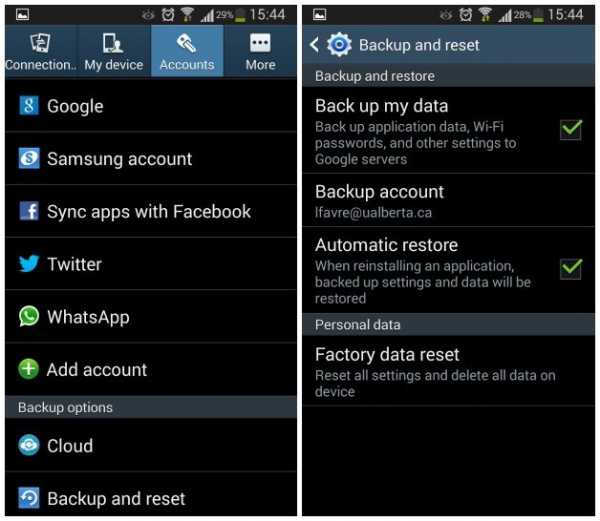
После выполнения этих шагов данные вашего устройства будут синхронизированы с учетной записью Google.
№2. Остерегайтесь защиты от сброса к заводским настройкам (FRP)
FRP станет большой проблемой, которую необходимо решить, если вы не сможете вспомнить пароль своего аккаунта Google. FRP (Factory Reset Protection) - это функция безопасности телефонов и планшетов Android, которая не позволяет другим лицам выполнить полный сброс вашего устройства и использовать его после аппаратного сброса.
Ограничение появляется на экране после сброса настроек с надписью «Подтверждение учетной записи Google» и запросом пароля учетной записи Google перед началом настройки.
Часть 2. Как восстановить заводские настройки телефона в меню настроек
Самый простой способ восстановить заводские настройки телефона Android - из меню настроек, и эту процедуру также несложно выполнить. Чтобы восстановить заводские настройки телефона, выполните следующие действия в меню «Настройки»:
-
Шаг 1. Запустите приложение «Настройки» с главного экрана.
-
Шаг 2. Прокрутите страницу вниз и выберите вкладки «Система> Сброс> Стереть все данные».
-
Шаг 3. Снова прокрутите страницу вниз и выберите «Сбросить телефон».
-
Шаг 4. Введите PIN-код устройства Android и выберите «продолжить».
-
Шаг 5. Выберите вкладку «Стереть все».
По окончании восстановления заводских настроек ваше устройство перезагрузится, и вы сможете настроить его.
Часть 3. Как восстановить заводские настройки телефона Android без пароля
Если вы застряли на блокировке экрана вашего устройства, вы можете разблокировать его напрямую, не выполняя сброс настроек до заводских.Это лучший способ получить доступ к вашему устройству. Вам вообще не нужно терять данные. Если вы хотите восстановить заводские настройки Android-устройства без потери данных, вам понадобится специальный инструмент под названием iMyFone LockWiper (Android).
IMyFone LockWiper (Android) - лучший инструмент для восстановления заводских настроек Android без потери даже мельчайших данных с устройства. Это программное обеспечение прекрасно работает на Samsung и других устройствах Android и может полностью удалить PIN-код, шаблон, пароль, отпечаток пальца или аутентификацию по лицу за считанные минуты.
100000000+ загрузок
Особенности iMyFone LockWiper (Android)
-
Сбрасывает устройства Android, чтобы снять блокировку экрана без потери данных.
-
Абсолютно безопасный и надежный способ разблокировки заблокированных устройств Android без нарушения конфиденциальности.
-
Разблокирует все типы блокировок Android, такие как PIN-код, графический ключ, пароль, отпечаток пальца или аутентификация по лицу.
-
Также работает на устройствах с разбитым экраном и на устройствах с неисправными клавишами.
Скачать сейчас
Действия по сбросу настроек телефона Android без потери данных
Шаг 1: Запустите iMyFone LockWiper (Android) на своем компьютере, выберите «Удалить без потери данных» и нажмите «Пуск», чтобы начать процесс.
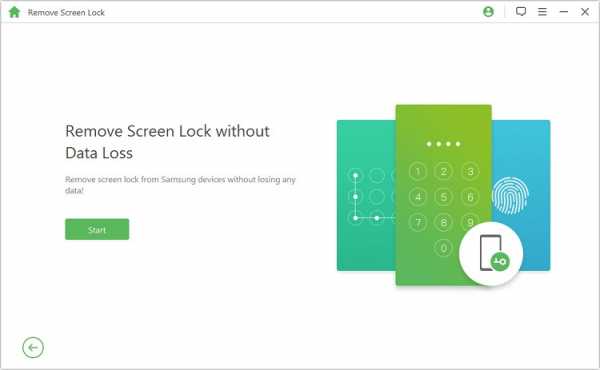
Шаг 2: Подключите устройство к компьютеру с помощью кабеля USB и загрузите пакет данных для своего устройства.
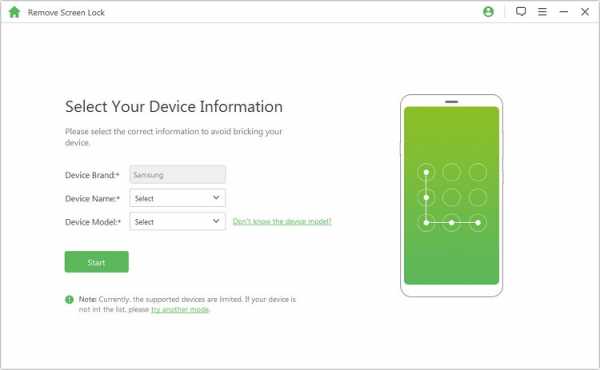
Шаг 3: Нажмите «Начать разблокировать», чтобы снять блокировку экрана без потери данных.
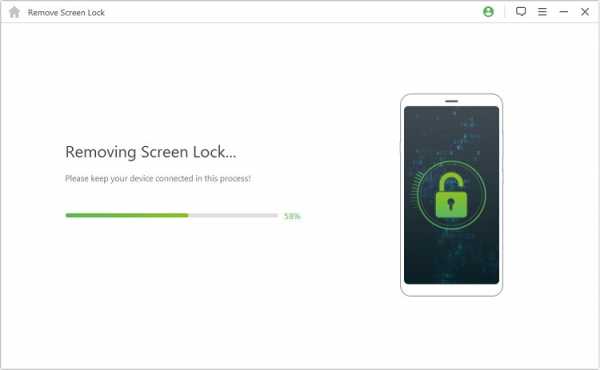
Шаг 4: Готово! Блокировка экрана успешно снята!
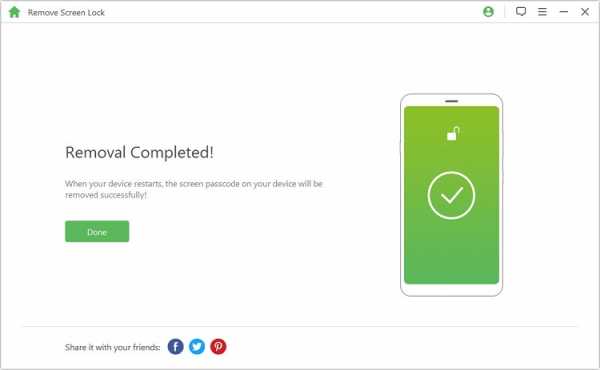
Скачать сейчас для Windows 10/8/7
Часть 4.Как восстановить заводские настройки телефона через режим восстановления
Режим восстановления - это еще один способ восстановить заводские настройки устройства Android. В основном он используется для сброса настроек устройства Android к заводским настройкам, когда вы больше не можете вспомнить пароль для устройства.
Вот шаги для восстановления заводских настроек устройства Samsung в режиме восстановления:
-
Шаг 1. Нажмите и удерживайте кнопки питания, главного экрана и увеличения громкости одновременно, пока не увидите логотип Samsung.
-
Шаг 2. Когда появится логотип Samsung, с помощью кнопки уменьшения громкости перейдите к «стереть данные».
-
Шаг 3. Выберите «Да» с помощью кнопки уменьшения громкости.
-
Шаг 4. Телефон перезагрузится и экран блокировки будет удален.
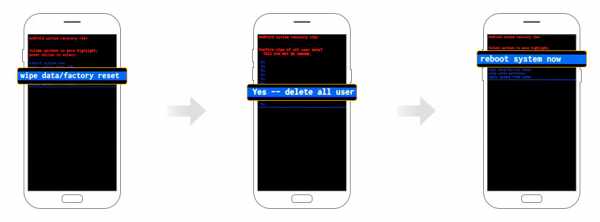
Мы подробно обсудили, как восстановить заводские настройки устройства Android без пароля. Методы, которыми мы поделились, хороши, но iMyFone LockWiper (Android) великолепен. Не забудьте получить копию LockWiper (Android), если вам нужно разблокировать устройство.
Скачать сейчас для Windows 10/8/7
.Как восстановить заводские настройки Samsung Galaxy S III (если он заблокирован или заблокирован) «Смартфоны :: Gadget Hacks
Удаление всего с вашего телефона и запуск нового - довольно радикальный шаг, который стоит предпринять на некоторое время. Сбой. Для большинства людей восстановление системы - крайний вариант, но есть несколько причин, по которым нужно или нужно восстановить устройство до заводских настроек.
Многие люди безуспешно пытались получить root права на свой Samsung Galaxy S3 и, в свою очередь, заблокировали свои телефоны.Восстановление системы - один из единственных вариантов восстановления заблокированного телефона.
Если у вас просто проблемы с оборудованием, которые вы не можете решить самостоятельно, восстановление системы - это простой способ решить и эти проблемы.
Кроме того, если вы забыли пароль и заблокировали свой телефон, вы можете восстановить свой телефон, чтобы снова получить доступ, хотя есть способы обойти это. Если вам действительно нужно восстановить свой Samsung Galaxy S III (или большинство других смартфонов Android), сделайте это следующим образом:
Чтобы начать процесс, вы извлечете и снова вставите аккумулятор. После этого нажмите и удерживайте Volume UP, Home и кнопку питания. Удерживайте эти три кнопки, пока телефон не завибрирует, а затем отпустите кнопку питания , удерживая две другие. Держите эти два, пока не увидите робота Android. Достигнув этого этапа, вы можете выбрать вариант Factory Reset. Это так просто.
Обеспечьте безопасность соединения без ежемесячного счета .Получите пожизненную подписку на VPN Unlimited для всех своих устройств при единовременной покупке в новом магазине Gadget Hacks Shop и смотрите Hulu или Netflix без региональных ограничений.
Купить сейчас (скидка 80%)>
.